Las fotos son uno de los datos más importantes almacenados en nuestros dispositivos digitales, incluidos teléfonos Android, iPhone, tabletas, cámaras digitales, PC, ordenadores portátiles, etc. Perder fotos importantes puede ser muy doloroso.
Pero no te preocupes. Vamos a mostrarte cómo recuperar fotos borradas utilizando diversos métodos. Necesitarás distintas aplicaciones de recuperación de fotos en función del dispositivo que contenga las fotos perdidas.
Cómo recuperar fotos borradas PC con Windows | 3 Formas
| ⭐Modo más recomendado y alta probabilidad de recuperación |
A continuación, veremos tres formas de recuperar fotos borradas en un PC o portátil con Windows. Entre todos los métodos, utilizar un software profesional de recuperación de datos para recuperar fotos borradas es el más eficaz.
1. Recuperar fotos borradas con un software de recuperación de fotos (el más eficiente)
Aplicar un software de recuperación de fotos es el método más eficaz para recuperar fotos borradas en Windows. Te recomendamos encarecidamente que pruebes EaseUS Data Recovery Wizard, que lleva más de una década en el mercado.
Puedes confiar en el software de recuperación de datos de EaseUS
EaseUS Data Recovery Wizard ha adquirido una amplia base técnica en recuperación de datos y cuenta con la confianza de miles de millones de usuarios desde 2005. Consulta las opiniones en Trustpilot.
Desmitifica la sofisticada tecnología de recuperación de datos a tres simples clics para que la utilicen los clientes. Además de la facilidad de uso, este software gratuito de recuperación de datos es tan versátil como las siguientes pantallas.
- Admite varios formatos de foto, como recuperar archivos PNG borrados, JPG, GIF, CR2, NEF y otros formatos de foto.
- Recuperar fotos borradas Windows 10 de portátiles, tarjetas de memoria, unidades flash, cámaras digitales y videocámaras.
- Soporta la recuperación de fotos en caso de borrado repentino, formateo, corrupción del disco duro, ataques de virus y fallos del sistema en diferentes situaciones.
Después de aprender lo suficiente sobre este software de recuperación de fotos, ¡sigue los pasos para recuperar fotos borradas ahora!
Paso 1. Seleccionar la ubicación y comenzar a escanear.
Paso 1. Escoge la ubicación donde guardaron los datos, por ejemplo, la papelera, el escritorio, clic en Buscar datos perdidos para analizar y buscar las fotos que quiere recuperar.

Paso 2. Escanear la ubicación seleccionada para encontrar todas las fotos con escaneo rápido y profundo.
Este software va a realizar un escaneo rápido sobre la ubicación seleccionada con el fin de buscar todas las fotos eliminadas. Cuando finalice el escaneo, seleccione las carpetas eliminadas o perdidas en el panel izquierdo utilizando la función "Ruta". A continuación, aplique la función "Filtro" o utilice el cuadro de búsqueda para encontrar rápidamente los archivos eliminados.

Paso 3. Previsualizar y recuperar las fotos encontradas con EaseUS Data Recovery Wizard.
Pre-visualizar y recuperar fotos eliminadas siguiendo su ruta, o bien, puede usar la función "Filtro" > "Fotos" para localizar rápidamente por diferentes tipos. Además, puede obtener una vista previa completa de una foto encontrada haciendo doble clic ella. Por último, elija aquellas fotos que desee recuperar y haga clic en el botón Recuperar para guardarlas en otra ubicación en lugar de la original para evitar la sobreescritura de datos.

Para recuperar fotos borradas en cualquier dispositivo, consulta el siguiente vídeo para obtener ayuda:

También puedes compartir este funcional y fiable software de recuperación de fotos borradas en las redes sociales para ayudar a más lectores.
2. Recuperación de fotos borradas de la papelera de reciclaje
| 🗑️Simple pero baja probabilidad de recuperación |
La Papelera de reciclaje puede almacenar temporalmente fotos borradas recientemente. Los archivos permanecen en la Papelera de reciclaje hasta que ésta se vacía. Sigue estos pasos para recuperar una foto eliminada recientemente.
Paso 1. Abre la Papelera de reciclaje haciendo clic con el botón derecho en su icono.
Paso 2. Selecciona "Abrir" en el menú para ver los archivos eliminados.
Paso 3. Haz clic con el botón derecho en una foto seleccionada y elige "Restaurar" para recuperar la imagen a su ubicación original.

Si recuperar archivos borrados de la papelera de reciclaje falla, intenta aplicar un software de recuperación profesional para recuperar las fotos borradas de la Papelera de reciclaje.
3. Recuperar fotos perdidas permanentemente de la versión anterior
| 🙁Pocas posibilidades de recuperación y necesidad de un disco de copia de seguridad externo |
Si has configurado el Historial de Archivos para hacer copias de seguridad de las fotos, puedes restaurarlas de esta forma. Estos son los pasos para usuarios de Windows 10/8.1/8:
Paso 1. Abre el menú Inicio. Escribe restaurar archivos y pulsa "Enter".
Paso 2. Busca la carpeta donde estaban almacenados tus archivos eliminados.
Paso 3. Selecciona el botón "Restaurar" situado en el centro para restaurar una versión anterior de un archivo de tu carpeta de imágenes.
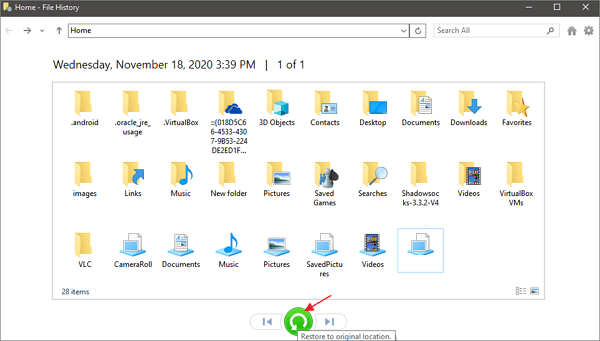
Cómo recuperar fotos borradas en Android | 4 Formas
Puedes utilizar varios métodos diferentes para recuperar fotos eliminadas en un dispositivo Android. Aprende a recuperar imágenes borradas del almacenamiento interno de Android o de una tarjeta SD dentro de tu dispositivo Android.
1. Cómo recuperar fotos borradas del teléfono usando el PC
Si tu teléfono Android tiene una tarjeta SD, puedes recuperar fotos borradas de la tarjeta SD en Android con un software de recuperación de fotos. Sólo tienes que sacar la tarjeta SD y conectarla al ordenador. A continuación, ejecuta el mejor software de recuperar archivos de tarjeta SD gratis de recuperación de tarjetas SD: EaseUS Data Recovery Wizard para restaurar los datos de la tarjeta SD. Este software de recuperación de datos de descarga gratuita facilita la recuperación de fotos borradas.
El software de recuperación de datos EaseUS puede recuperar fotos de micro SD desde celular. Si quieres consultar un tutorial más detallado, vuelve a la primera parte y recupera fotos borradas con la herramienta de recuperación de EaseUS.

2. Cómo recuperar fotos borradas en Android del almacenamiento interno
Hoy en día, la mayoría de los teléfonos Android utilizan el almacenamiento interno para guardar archivos. Las imágenes se muestran automáticamente en la galería de Android. Para recuperar fotos borradas permanentemente de la Galería en un teléfono Android, te recomendamos una herramienta de recuperación de datos Android.
EaseUS MobiSaver for Android está dedicado a recuperar contactos, SMS, fotos, vídeos, audio o documentos perdidos de teléfonos Android. Tiene dos versiones: Software de recuperación de datos de Android utilizado en un PC o portátil.
| 💡Nota: Para recuperar fotos borradas mediante el software de recuperación de datos de Android, tienes que rootear el teléfono antes de iniciar el proceso. |
Pasos para recuperar fotos borradas de un teléfono Android utilizando un PC/portátil con un software de recuperación de datos:
Descarga el software de recuperación de datos para Android de EaseUS para restaurar las fotos borradas de tu teléfono utilizando un PC o un portátil.
Paso 1. Conecta tu teléfono Android al ordenador. Instala y ejecuta EaseUS MobilSaver for Android.
Paso 2. Escanea tu teléfono Android para encontrar fotos borradas de la Galería o de la Fototeca.
Paso 3. Previsualiza y recupera las fotos perdidas en un teléfono Android.

Este software de recuperación de fotos de Android es útil, y puedes recomendarlo a más amigos!.
3. Recuperar fotos borradas de Nube (Google Fotos y Dropbox)
La mayoría de las unidades en la nube y aplicaciones fotográficas ofrecen la posibilidad de hacer copias de seguridad de tus fotos en segundo plano. Si has activado esta opción, podrás recuperarlas con unos sencillos pasos. Aquí tienes un ejemplo de recuperación de fotos directamente desde la app Google Fotos. (También puedes saber cómo recuperar archivos de Onedrive eliminados definitivamente y Dropbox si tienes activado el servicio de sincronización de fotos)
A. Cómo recuperar fotos borradas permanentemente de la Galería sin copia de seguridad con Google Fotos:
🔺Requisitos: Este procedimiento sólo funcionará si han pasado menos de 60 días desde que enviaste la imagen a la Papelera.
Paso 1. Abre la aplicación Google Fotos en tu dispositivo Android.
Paso 2. En la parte superior izquierda, pulsa "Menú" > "Papelera".
Paso 3. Mantén pulsada la foto que quieres recuperar.
Paso 4. Pulsa Restaurar en la parte inferior de la pantalla para recuperar la foto eliminada.

B. Cómo recuperar fotos borradas de un teléfono Android con Dropbox:
Paso 1. Inicia sesión en Dropbox con la cuenta correcta.
Paso 2. En la barra lateral de la izquierda, selecciona "Archivos eliminados".
Paso 3. Para recuperar un archivo o carpeta eliminado, haz clic en su nombre y elige "Restaurar".
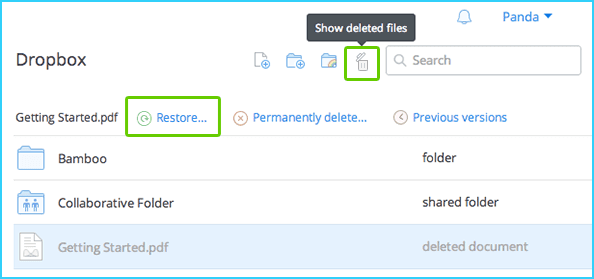
4. Recuperar fotos del almacenamiento interno de Android con la aplicación Recuperación
Instalar una aplicación para recuperación de datos de Android puede ayudarte a resolver la mayoría de los problemas de pérdida de datos.
✅Pasos para recuperar fotos borradas con la aplicación de recuperación de datos para Android de EaseUS
Si quieres recuperar fotos borradas en la memoria interna Android sin utilizar un ordenador, puedes descargar la aplicación de recuperación de datos de Android EaseUS de Google Play para recuperar fotos.
Paso 1. Inicia la aplicación en tu teléfono y empieza a escanear las fotos y vídeos perdidos pulsando el botón "INICIAR ESCÁNER".
Paso 2. Las fotos y vídeos eliminados aparecerán ahora en la pantalla.
Paso 3. Pulsa en Configuración. Puedes establecer preferencias para que el programa escanee y muestre determinados tamaños de archivo, formatos de archivo, etc.
Paso 4. Tras el escaneo, selecciona los archivos mostrados y toca en "Recuperar". Pulsa en el icono del ojo. Ahí se guardan todas las fotos y vídeos recuperados.

Cómo recuperar fotos borradas en iPhone | 3 Maneras
Puedes simplemente restaurar las fotos borradas de la carpeta Eliminados Recientemente si las imágenes borradas se conservan en un plazo de 30 días. Si las fotos ya no están en la carpeta Eliminados Recientemente y se han perdido definitivamente, recupera las fotos del iPhone con un software profesional de recuperación de datos para iPhone.
1. Recupera fotos borradas permanentemente con el software de recuperación de fotos borradas del iPhone
¿Cómo recuperar fotos borradas del teléfono utilizando un PC? Para recuperar fotos borradas de tu iPhone, puedes descargar y utilizar el software de recuperación de datos para iPhone de EaseUS en tu ordenador Windows o Mac.
Para recuperar fotos borradas de la copia de seguridad de iCloud/iTunes, necesitas utilizar el ID de Apple y la contraseña. Consulta el siguiente tutorial para recuperar fotos borradas del iPhone sin copias de seguridad:
Paso 1. Conectar iPhone a su PC
Ejecute EaseUS MobiSaver. Haga clic en "Recuperación de Datos desde Dispositivo iOS" a la izquierda y haga clic en "Siguiente".
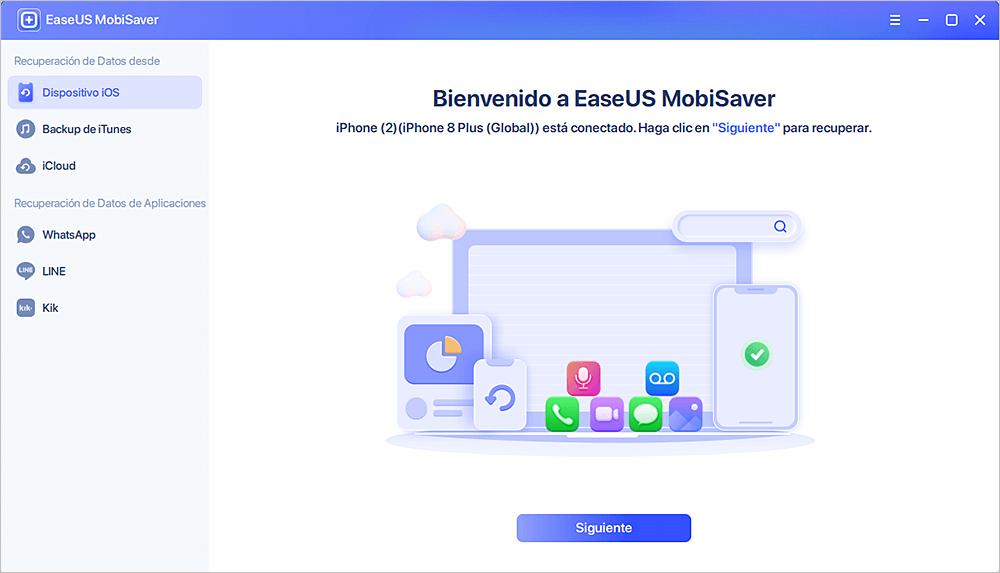
Paso 2. Escanear datos perdidos de iPhone
EaseUS MobiSaver escaneará automáticamente iPhone/iPad/iPod, y encontrará los datos presentes e incluso algunos datos perdidos para usted. Espere a que el escaneo se complete.
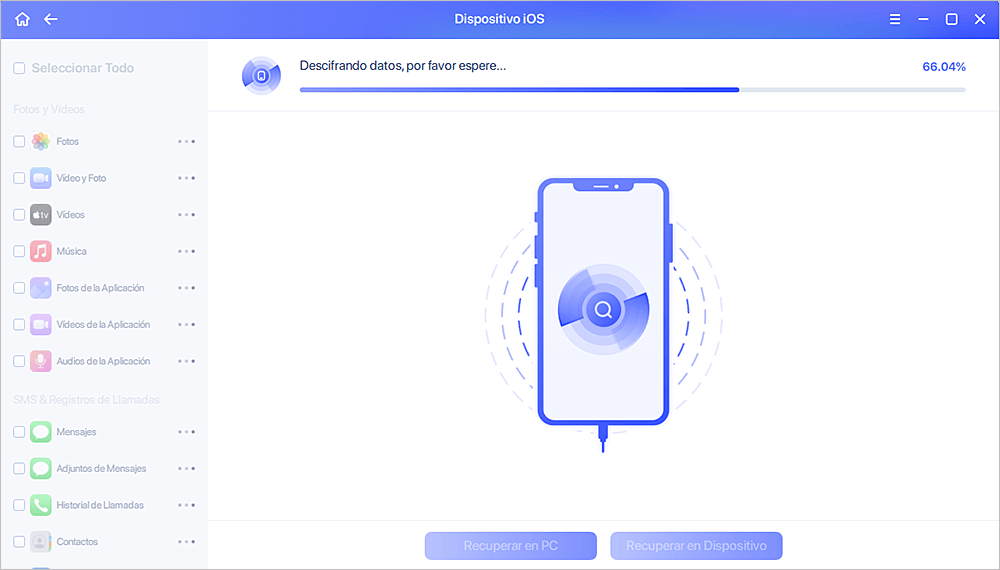
Paso 3. Hacer clic en el botón "Recuperar"
Puede elegir los datos perdidos como sus fotos, vídeos, contactos, SMS, notas, mensajes de voz y otros archivos que desea recuperar y guardarlos en otra ubicación.
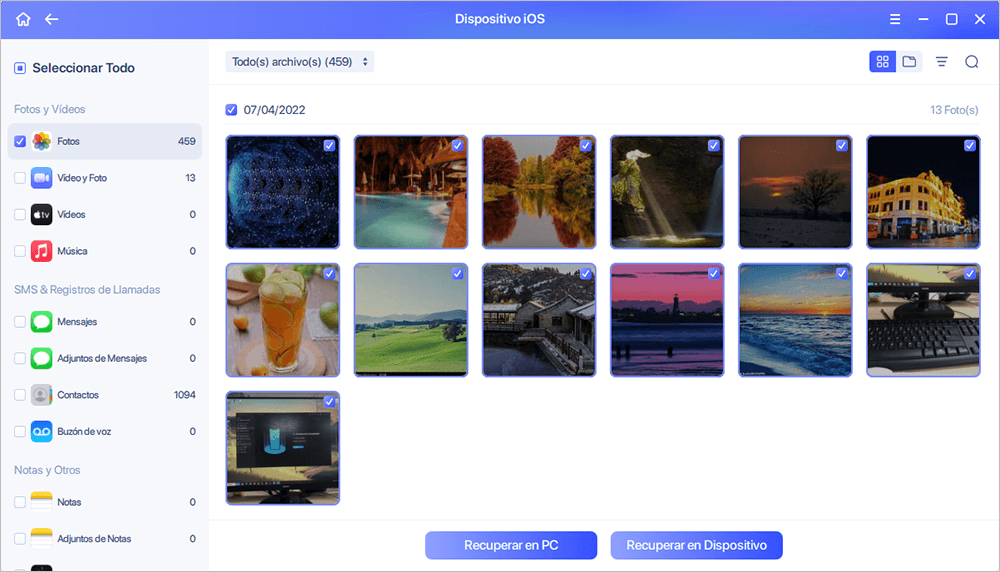
2. Restaurar fotos borradas en el iPhone desde la carpeta de borrados recientes
Estos son los pasos para recuperar una foto borrada recientemente en un iPhone. Puedes utilizar este método para recuperar fotos de tu iPhone que no se hayan borrado definitivamente en un plazo de 30 días.
Paso 1. Abre "Fotos" y pulsa en "Álbumes" para localizar la carpeta "Borrados recientemente".
Paso 2. Ábrelo y busca las fotos que quieras recuperar. Selecciona las imágenes y pulsa "Recuperar".
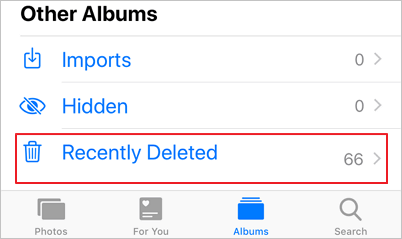
3. Recuperar fotos borradas de iTunes
Si tienes una copia de seguridad en iTunes o iCloud, puedes restaurar las fotos perdidas desde tu copia de seguridad en la nube. Estos son los pasos para recuperar fotos de iTunes.
Paso 1. Inicia iTunes en tu ordenador > Conecta tu iPhone al ordenador.
Paso 2. En iTunes, haz clic en el icono de tu dispositivo en la esquina superior izquierda.
Paso 3. Selecciona "Restaurar copia de seguridad..." en el panel derecho.
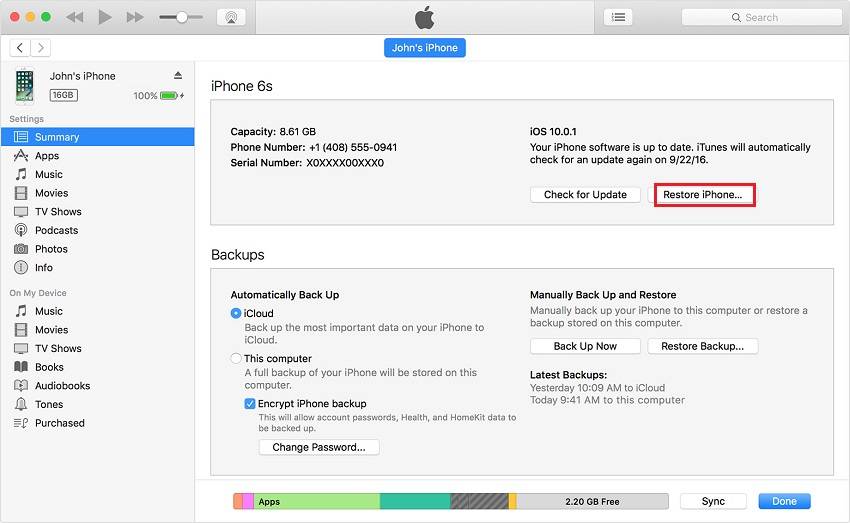
Cómo recuperar fotos borradas en Mac | 3 maneras
¿Has perdido imágenes importantes en el iMac o el MacBook? ¡No te preocupes! Te proporcionaremos una guía completa para ayudarte a restaurar las fotos perdidas.
1. Recuperar fotos borradas con el software de recuperación de fotos para Mac
Si quieres restaurar fotos perdidas de tu MacBook, Mac Pro o Mac Mini, puedes descargar gratis este software de recuperación de fotos para Mac: EaseUS Data Recovery Wizard for Mac.
Este software de recuperación de fotos para Mac puede rescatar tus fotos perdidas cuando ya no están en la Papelera o si has olvidado hacer una copia de seguridad.
Para recuperar fotos borradas para Mac, sigue estos pasos:
Nota: Puedes crear una copia de seguridad haciendo clic primero en "Copia de seguridad del disco" a la izquierda. Cuando el disco se dañe o las fotos del disco se pierdan accidentalmente, podrás recuperarlas a partir de la imagen de copia de seguridad.
Paso 1. Selecciona la ubicación del disco (puede ser un HDD/SSD interno o un dispositivo de almacenamiento extraíble) donde has perdido datos y archivos. Haz clic en el botón Buscar datos perdidos.

Paso 2. EaseUS Data Recovery Wizard for Mac escaneará inmediatamente el volumen del disco seleccionado y mostrará los resultados del escaneo en el panel izquierdo.

Paso 3. En los resultados del escaneo, selecciona los archivos y haz clic en el botón Recuperar para recuperarlos.

¡Comparte este programa de recuperación de fotos de Mac en FB, X y otras plataformas de redes sociales para ayudar a más lectores!
2. Restaurar imágenes eliminadas de la papelera
Al igual que la Papelera de reciclaje de Windows, el sistema operativo macOS también permite a los usuarios recuperar fotos borradas recientemente de la Papelera del Mac.
Paso 1. Localiza y entra en la papelera del Mac.
Paso 2. Selecciona las fotos o elementos eliminados que quieras recuperar y elige "Volver a colocar".

3. Restaurar fotos borradas permanentemente con Time Machine
Time Machine es una potente utilidad de copia de seguridad y restauración para usuarios de Mac, y puede hacer copias de seguridad automáticas de las fotos de Mac. Consulta la siguiente guía para recuperar fotos borradas de Time Machine:
Paso 1. Inicia rápidamente Time Machine en Mac con Spotlight.
Paso 2. Puedes ver las diferentes copias de seguridad con las flechas, y las fechas de las copias de seguridad también son útiles para encontrar rápidamente las fotos borradas.
Paso 3. Selecciona las fotos que quieres recuperar y elige "Restaurar".

Conclusión de recuperar fotos borradas
Un borrado frecuente, ya sea a propósito o por accidente, llevaría a situaciones desagradables de pérdida de datos. Por ejemplo, en un ordenador con Windows, has utilizado las teclas de acceso rápido Shift + Delete para tachar archivos, de modo que han eludido la papelera de reciclaje y se han ido para siempre. O bien, vacías la Papelera de reciclaje regularmente, y eso borra todos los archivos inútiles recientes.
Del mismo modo, los teléfonos Android y los dispositivos iOS de Apple no escaparán a las maneras mencionadas de poner las fotos más preciadas al borde de un peligroso arrecife. Además de eso, debes dedicarte a aprender las formas más efectivas de recuperar fotos borradas de todas las plataformas populares para permanecer intacto con el recuerdo no copiable.
Los programas de recuperación de fotos de EaseUS pueden ayudarte a resolver problemas de pérdida de fotos en varios dispositivos de almacenamiento. Si el software no funciona bien, puedes ponerte en contacto con los servicios de recuperación de datos de EaseUS para realizar la recuperación de fotos borradas en línea.
Servicios de recuperación de fotos de EaseUS
Haz clic aquí para ponerte en contacto con nuestros expertos y obtener una evaluación gratuita
Consulta con los expertos en recuperación de datos de EaseUS para obtener un servicio de recuperación manual personalizado. Podríamos ofrecerte los siguientes servicios tras un diagnóstico GRATUITO
- Recuperar fotos borradas en cualquier dispositivo y sistema operativo
- Recuperar fotos borradas de particiones eliminadas o perdidas
- Desformatear discos duros y restaurar archivos de imagen perdidos
Preguntas frecuentes sobre Cómo recuperar fotos borradas
Hay algunos temas candentes sobre la recuperación de fotos borradas. Veámoslos y resolvámoslos uno a uno.
1. Cómo recuperar fotos borradas de tarjetas SD de cámaras
Si estás preocupado por una pérdida de fotos en dispositivos con cámara, definitivamente necesitas un software de recuperación de tarjetas SD para obtener ayuda. El software de recuperación de datos de EaseUS puede recuperar fotos borradas de tarjetas SD sin importar dónde se hayan perdido debido a la limpieza del almacenamiento, borrado, transferencia de fotos, error del dispositivo, etc.
- 1. Conecta tu dispositivo al PC o Mac y ejecuta el software de recuperación de tarjetas SD de EaseUS.
- 2. Deja que EaseUS Data Recovery Wizard escanee tu dispositivo y espera un rato
- 3. Puedes encontrar todas las fotos borradas después de escanearlas y utilizar Vista Previa para encontrar lo que has perdido.
- 4. Guárdalos en un lugar seguro en lugar de en el dispositivo de la cámara.
2. ¿Cómo recupero fotos borradas permanentemente en Windows 10?
Para recuperar fotos borradas permanentemente en Windows 10, sigue estos pasos:
- 1. Ejecuta EaseUS Data Recovery Wizard. Elige la ubicación e inicia el escaneo.
- 2. Espera a que finalice el escaneo y, a continuación, selecciona las fotos borradas que quieras recuperar.
- 3. Haz clic en Recuperar y elige una ubicación en otro disco duro para guardar las fotos.
3. ¿Se puede recuperar una foto borrada de la galería?
Si las fotos borradas de la Galería estaban guardadas en la tarjeta SD del móvil, puedes utilizar el software de recuperación de tarjetas SD de EaseUS para restaurar las fotos borradas en la tarjeta SD de Android.
Si las fotos perdidas estaban almacenadas en la memoria interna de Android, utiliza la aplicación de recuperación de datos de Android de EaseUS para recuperar fotos borradas de la aplicación Galería de Android.
4. ¿Puedes recuperar fotos borradas permanentemente de iCloud?
Cuando actives iCloud para hacer una copia de seguridad de las fotos de tu iPhone, tus imágenes se cargarán automáticamente en tu cuenta de iCloud. Si eliminas fotos de tu iPhone, también se eliminarán de tu cuenta de iCloud. Por tanto, no puedes recuperar fotos borradas permanentemente de iCloud.
¿Ha sido útil esta página?
Artículos Relacionados
-
Cómo recuperar fotos de la papelera en 2025 (Guía práctica) ¡No pierdas tus recuerdos!
![author icon]() Luna/2025/09/25
Luna/2025/09/25 -
Cómo Recuperar Archivos Borrados Windows 10 | 6 Maneras GRATIS
![author icon]() Luna/2025/09/23
Luna/2025/09/23 -
Recuperar archivos/carpetas eliminados permanentemente en Windows 11
![author icon]() Pedro/2025/09/23
Pedro/2025/09/23 -
Cómo recuperar archivos borrados de la papelera gratis
![author icon]() Pedro/2025/08/26
Pedro/2025/08/26
